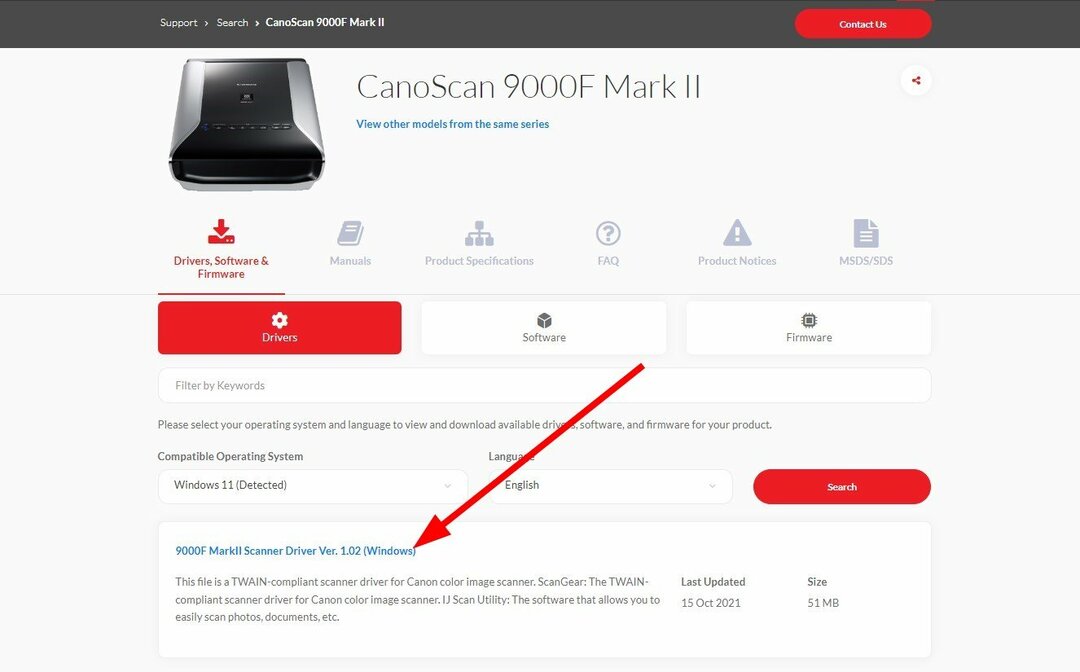პრინტერის დრაივერის განახლებამ აქ საქმე უნდა მოახდინოს
- თუ Canon LBP2900B პრინტერი არ ბეჭდავს, ეს შეიძლება იყოს დაზიანებული ბეჭდვის სპულერის გამო.
- თქვენ შეგიძლიათ სწრაფად მოაგვაროთ ეს პრობლემა პრინტერის პრობლემების აღმოფხვრის საშუალებით.
- კიდევ ერთი ეფექტური გამოსავალია პრინტერის დეინსტალაცია და ხელახლა ინსტალაცია.
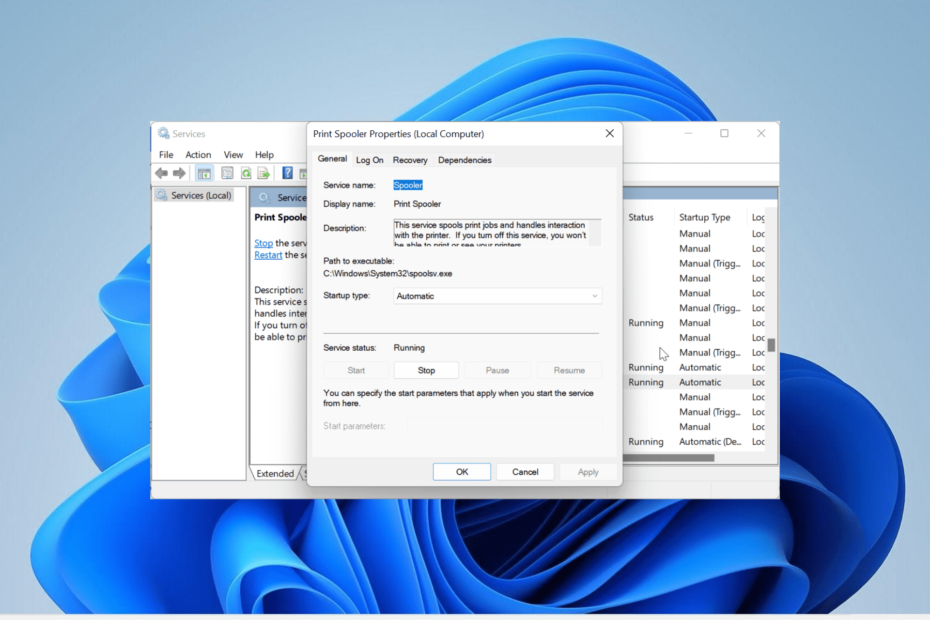
Xდააინსტალირეთ ჩამოტვირთვის ფაილზე დაწკაპუნებით
- ჩამოტვირთეთ Outbyte Driver Updater.
- გაუშვით თქვენს კომპიუტერზე ყველა პრობლემური დრაივერის მოსაძებნად.
- ამის შემდეგ დააწკაპუნეთ არჩეული განახლება და გამოყენება დრაივერის უახლესი ვერსიების მისაღებად.
- OutByte Driver Updater ჩამოტვირთულია 0 მკითხველი ამ თვეში.
Canon LBP2900B არის ერთ-ერთი ყველაზე ხშირად გამოყენებული პრინტერები, მაგრამ ეს არ იცავს მას ბეჭდვის პრობლემებისგან, როგორც სხვა მოდელები. ზოგიერთი მომხმარებელი ჩივის, რომ პრინტერი საერთოდ არ ბეჭდავს მათ Windows PC-ზე.
ეს პრობლემა შეიძლება იყოს იმედგაცრუებული, რადგან ის მოწყობილობას სრულიად უსარგებლო ხდის. საბედნიეროდ, არსებობს უტყუარი გზები პრინტერის ნორმალურად მუშაობისთვის და ჩვენ გაჩვენებთ, თუ როგორ უნდა გააკეთოთ ეს ამ სახელმძღვანელოში.
რატომ არ იბეჭდება ჩემი Canon LBP2900B პრინტერი?
არსებობს რამდენიმე ფაქტორი, რამაც შეიძლება აიძულოს Canon LBP2900B პრინტერი შეაჩეროს ბეჭდვა. ქვემოთ ჩამოთვლილია რამდენიმე გამორჩეული მათგანი:
- მოძველებული მძღოლი - ამ პრობლემის ერთ-ერთი მთავარი მიზეზი არის პრინტერის მოძველებული ან გაუმართავი დრაივერი. ამის გამოსასწორებლად, თქვენ უნდა დააინსტალიროთ ან დრაივერის განახლება.
- დაზიანებული ბეჭდვის სპულერი – თუ ბეჭდვის სპულერის მონაცემები დაზიანებულია, შეიძლება შეგექმნათ ბეჭდვის პრობლემები. ამის გამოსავალი არის პრინტერის სპულერის მონაცემების გასუფთავება.
- პრინტერის ინსტალაციის პრობლემები – ზოგჯერ ეს პრობლემა შეიძლება გამოწვეული იყოს თქვენი პრინტერის ინსტალაციის პრობლემებით. ამის მოსაგვარებლად საჭიროა პრინტერის დეინსტალაცია და ხელახლა ინსტალაცია.
ახლა, როდესაც ჩვენ ვიცით, რასთან გვაქვს საქმე, მოდით შევასრულოთ ქვემოთ მოცემული გადაწყვეტილებები მის გამოსასწორებლად.
როგორ შემიძლია გავასწორო ჩემი Canon LBP2900B პრინტერი, თუ ის არ იბეჭდება?
ქვემოთ მოცემულია რამდენიმე წინასწარი შემოწმება, რომელიც უნდა შესრულდეს უფრო დახვეწილ გადაწყვეტილებებზე გადასვლამდე:
- გადატვირთეთ პრინტერი.
- შეაერთეთ პრინტერი თქვენი კომპიუტერის სხვა USB პორტთან.
თუ პრობლემა შენარჩუნებულია, შეგიძლიათ ჩახედოთ ქვემოთ მოცემულ გამოსწორებებს.
1. განაახლეთ პრინტერის დრაივერი
- დააჭირეთ ფანჯრები გასაღები + X და აირჩიეთ Მოწყობილობის მენეჯერი ვარიანტი.
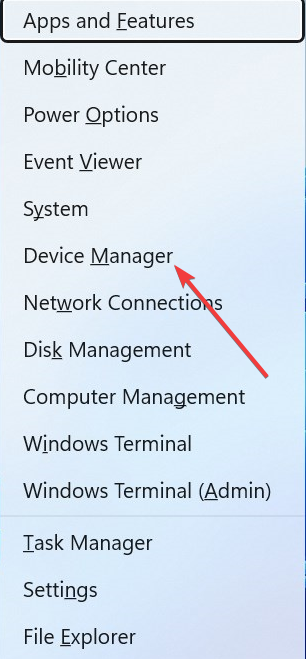
- ორჯერ დააწკაპუნეთ ბეჭდვის რიგები განყოფილებაში და დააწკაპუნეთ მაუსის მარჯვენა ღილაკით თქვენს პრინტერზე მის ქვეშ.
- ახლა აირჩიეთ დრაივერის განახლება ვარიანტი.
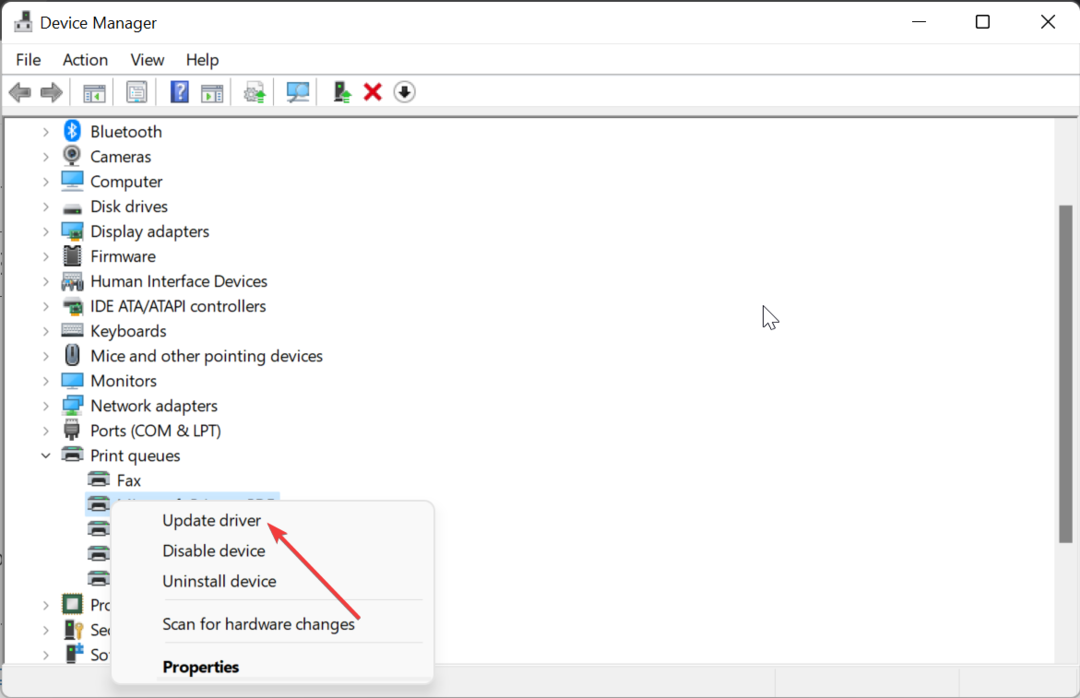
- ბოლოს აირჩიე ავტომატურად მოძებნეთ მძღოლები და დააინსტალირეთ ნებისმიერი ხელმისაწვდომი განახლება.
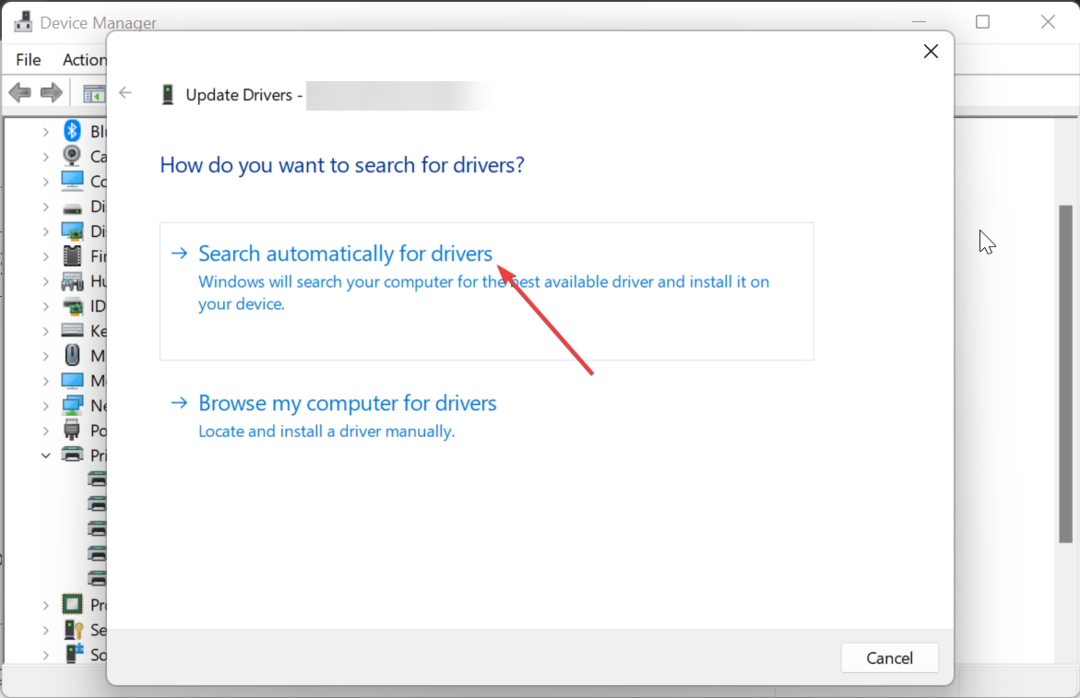
ზოგიერთ შემთხვევაში, Canon LBP2900B პრინტერი შეიძლება არ იბეჭდებოდეს მოძველებული დისკის დრაივერის გამო. ამის გამოსავალი არის თქვენი დრაივერის განახლება.
თუ Windows-ის დრაივერის განახლების პროგრამა ვერ პოულობს უახლეს დრაივერს, შეგიძლიათ გადახვიდეთ მწარმოებლის ვებსაიტზე ჩამოტვირთეთ და დააინსტალირეთ უახლესი დრაივერი.
იმისათვის, რომ თავი დააღწიოთ სტრესს იმის გამო, რომ ეს უნდა გააკეთოთ ხელით, გირჩევთ გამოიყენოთ გამოყოფილი დრაივერის განახლება Outbyte-ში. ეს პროგრამული უზრუნველყოფა ავტომატურად სკანირებს და განაახლებს ნებისმიერ მოძველებულ დრაივერს, რადგან ამან შეიძლება გამოიწვიოს პრობლემები.
⇒მიიღეთ Outbyte Driver Updater
2. გაუშვით პრინტერის პრობლემების მოგვარების პროგრამა
- დააჭირეთ ფანჯრები გასაღები + მე და აირჩიეთ პრობლემების მოგვარება მარჯვენა პანელში.
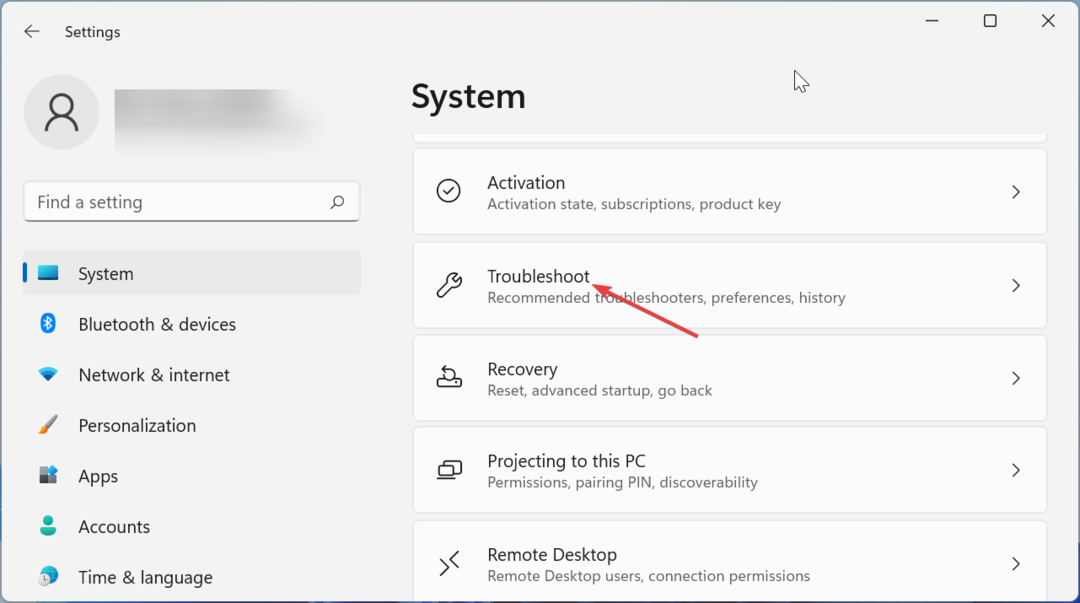
- აირჩიეთ სხვა პრობლემების მოგვარების საშუალებები ვარიანტი.
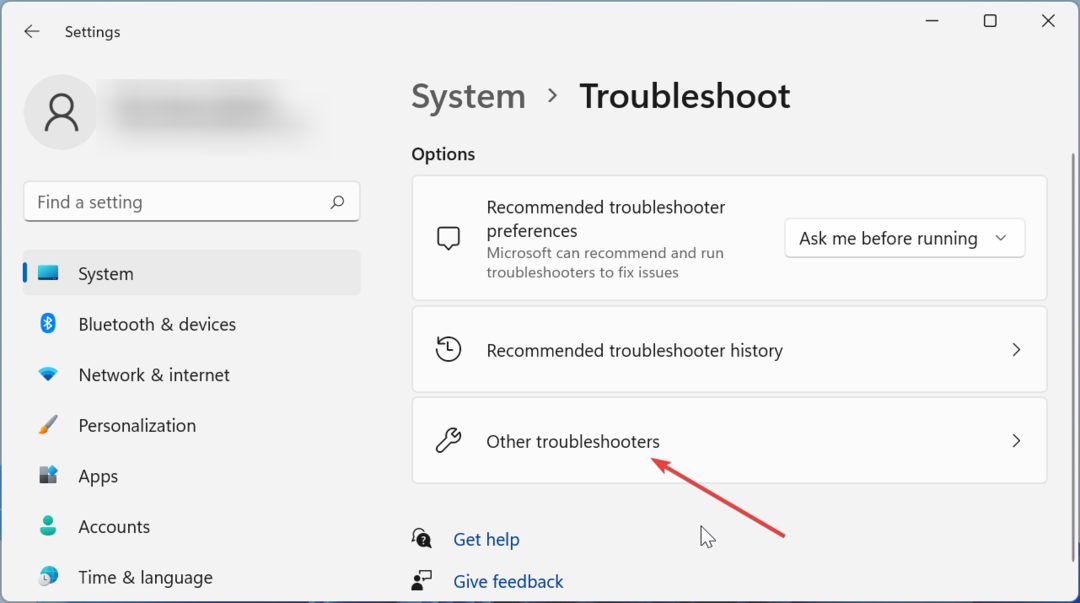
- ახლა დააწკაპუნეთ გაიქეცი ღილაკით ადრე პრინტერი პარამეტრი და მიჰყევით ეკრანზე მითითებებს.
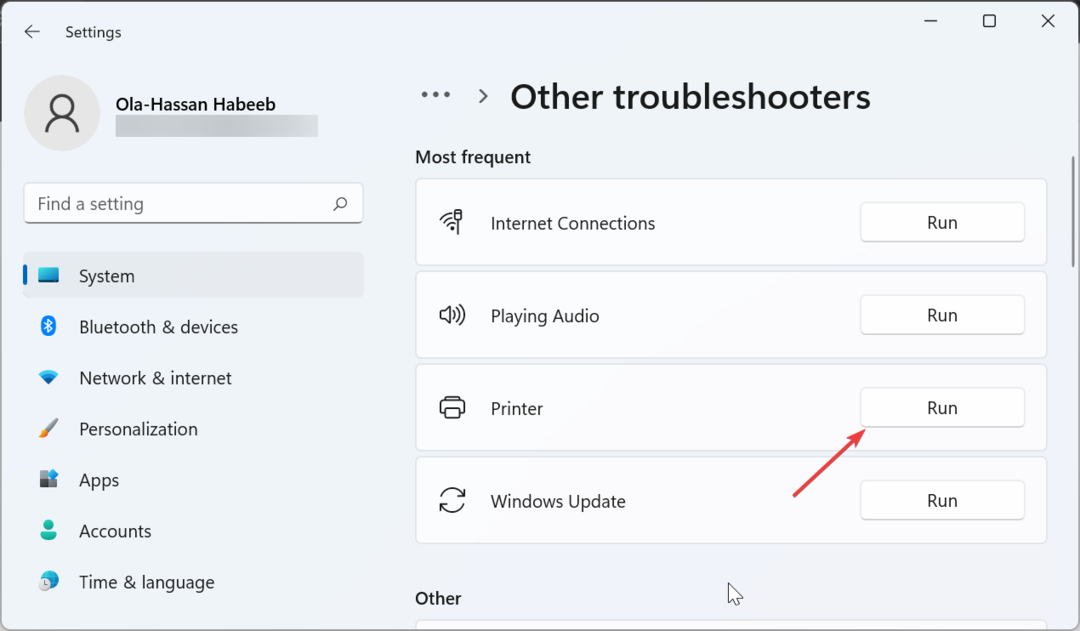
ზოგიერთ შემთხვევაში, Canon LBP2900B პრინტერი შეიძლება იყოს მზად ბეჭდვისთვის და შეწყვიტოს ბეჭდვა ბეჭდვასთან დაკავშირებულ ზოგიერთ პროცესთან და სერვისთან დაკავშირებული პრობლემების გამო. ამის გამოსწორების მიზნით, თქვენ უნდა გაუშვათ ჩაშენებული პრობლემების აღმოფხვრა ამ ხარვეზების გასასუფთავებლად.
- Epson Scan 2 შეცდომა E425-B101: როგორ სწრაფად გამოვასწოროთ იგი
- შესწორება: მონიტორზე სიგნალი არ არის, მაგრამ კომპიუტერი მუშაობს
- შესწორება: Canon LBP2900B არ მუშაობს Windows 10 და 11-ზე
3. შეამოწმეთ დამოკიდებული სერვისები
- დააჭირეთ ფანჯრები გასაღები + რ, ტიპი სერვისები.mscდა დააწკაპუნეთ კარგი.

- ორჯერ დააწკაპუნეთ ბეჭდვის სპულერი მისი თვისებების გახსნის ვარიანტი.

- დააწკაპუნეთ დამოკიდებულებები ჩანართი ზედა.
- ახლა, დაუბრუნდით სერვისების ფანჯარას და შეამოწმეთ რომელიმე დამოკიდებული სერვისი აკლია თუ შეჩერებულია.
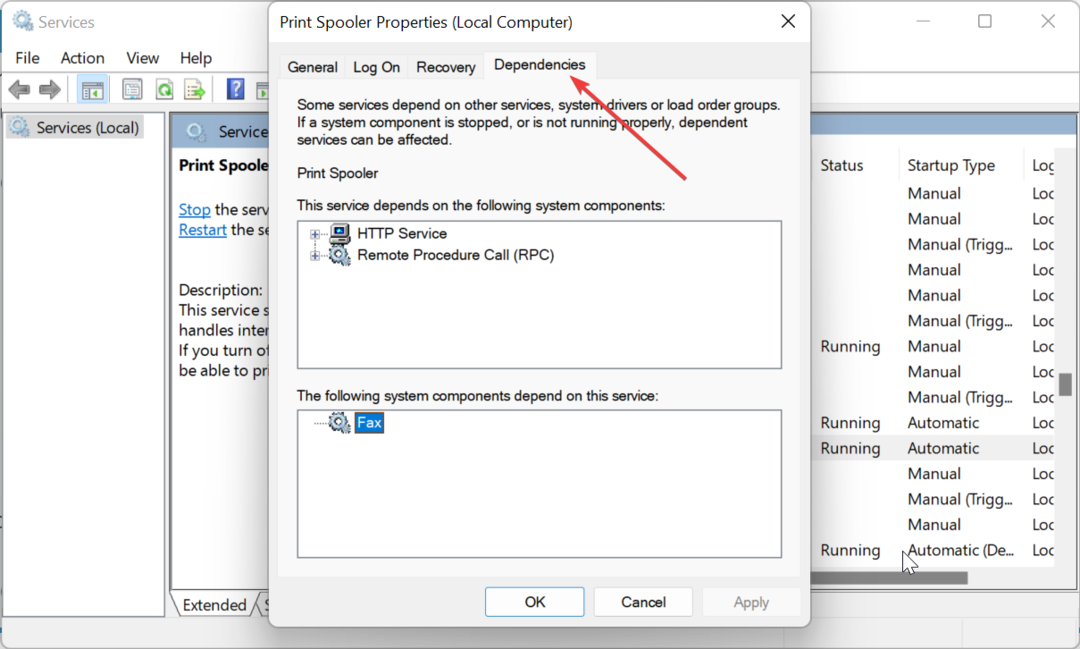
- თუ რომელიმე სერვისი შეჩერებულია, დააწკაპუნეთ მასზე მარჯვენა ღილაკით და აირჩიეთ დაწყება.

თუ რომელიმე დამოკიდებული სერვისი აკლია, საჭიროა პრინტერის დრაივერის დეინსტალაცია და ხელახლა ინსტალაცია. ამან სამუდამოდ უნდა მოაგვაროს Canon LBP2900B პრინტერი, რომელიც არ არის აღმოჩენილი ან ბეჭდვის პრობლემები.
4. პრინტერის სპულერის გასუფთავება
- დააჭირეთ ფანჯრები გასაღები + რ, ტიპი სერვისები.mscდა დააწკაპუნეთ კარგი ღილაკი.

- ახლა ორჯერ დააწკაპუნეთ ბეჭდვის სპულერი მისი თვისებების გაშვების ვარიანტი.

- Დააყენე გაშვების ტიპი რომ გამორთულია და დააწკაპუნეთ გაჩერდი ღილაკი.
- შემდეგი, დააწკაპუნეთ კარგი.
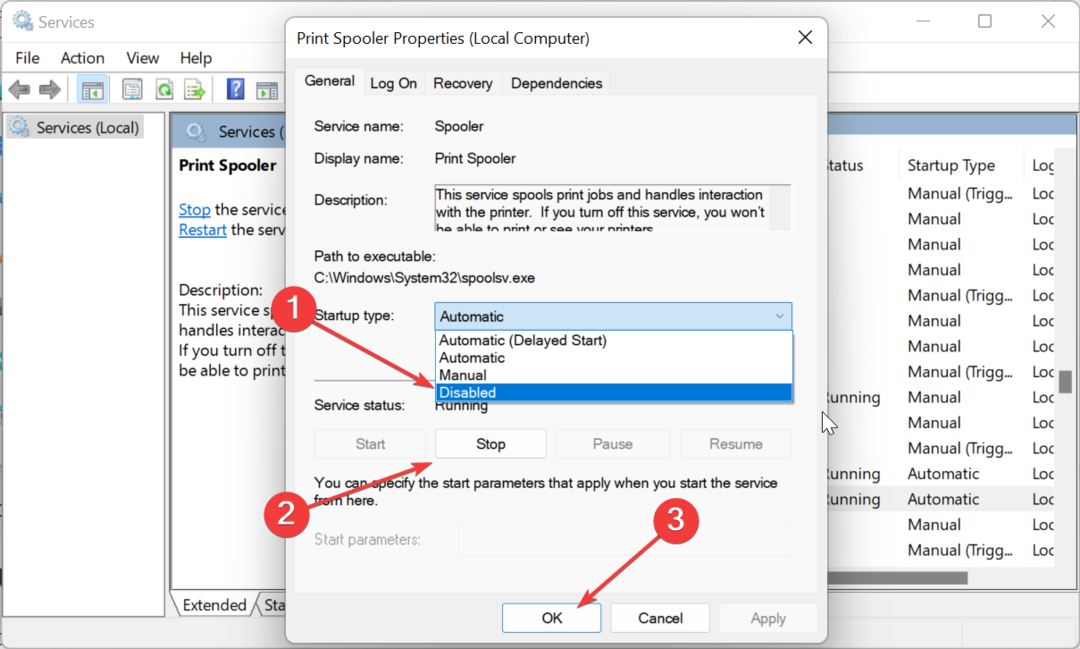
- აქედან დააჭირეთ ღილაკს ფანჯრები გასაღები + ე გაშვება ფაილების მკვლევარი და გადადით ქვემოთ მოცემულ გზაზე:
C:\Windows\System32\Spool\PRINTERS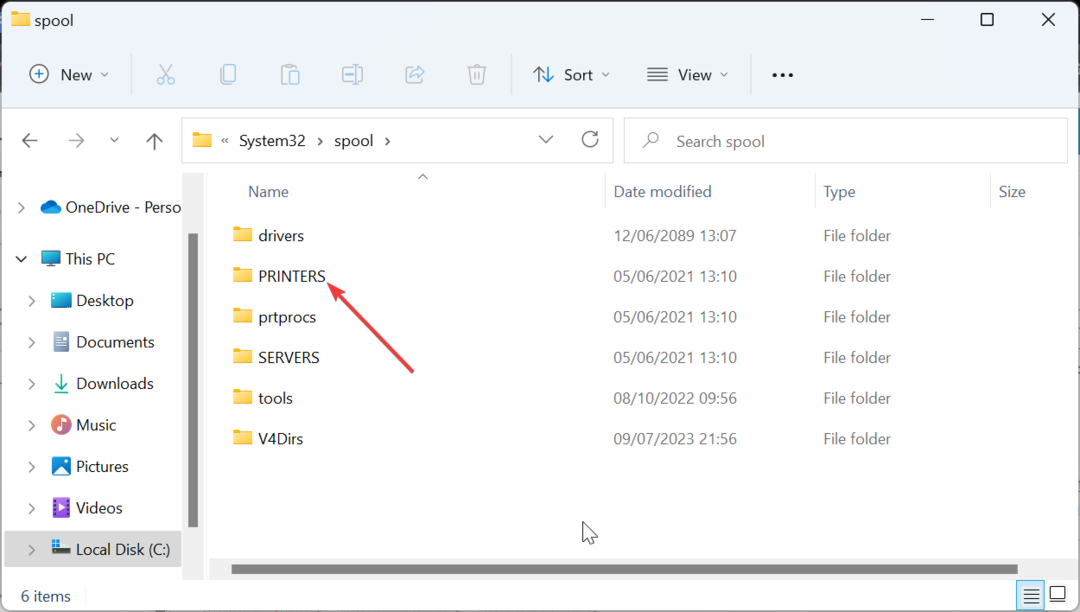
- აირჩიეთ შინაარსი პრინტერები საქაღალდე და დააწკაპუნეთ წაშლა ვარიანტი.
- ახლა, დაუბრუნდით სერვისები ფანჯარა, დააყენეთ გაშვების ტიპი რომ Ავტომატურიდა დააწკაპუნეთ დაწყება ღილაკი.
- ბოლოს დააწკაპუნეთ მიმართეთ ღილაკი მოჰყვა კარგი.
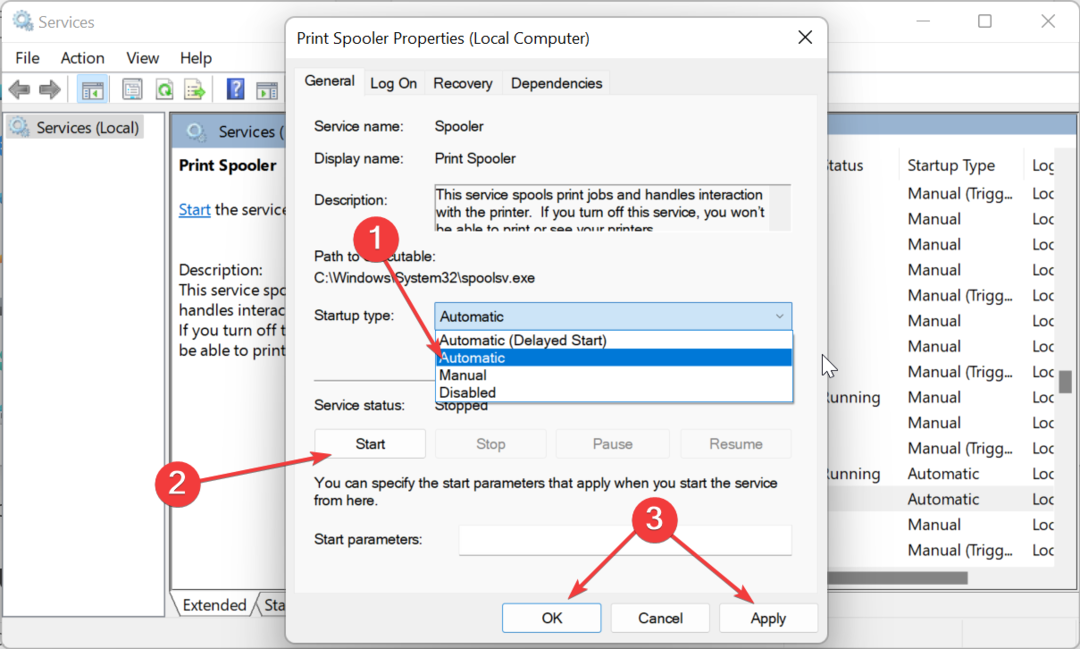
ზოგჯერ, დაზიანებული Print Spooler მონაცემები შეიძლება იყოს მიზეზი Canon LBP2900B არ ბეჭდავს. ამის გამოსასწორებლად საჭიროა მონაცემების გასუფთავება და კომპიუტერის გადატვირთვა.
5. წაშალეთ და ხელახლა დააინსტალირეთ პრინტერი
- დააჭირეთ ფანჯრები გასაღები + რ, ტიპი კონტროლიდა დააწკაპუნეთ კარგი საკონტროლო პანელის გასაშვებად.
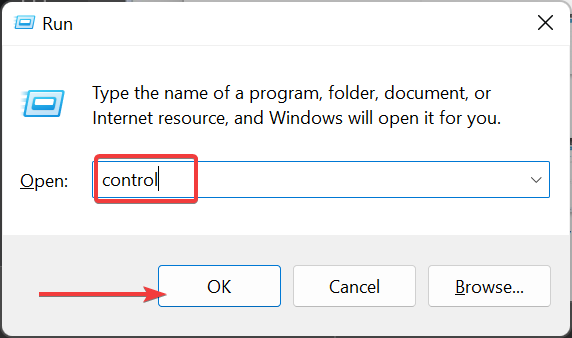
- აირჩიეთ იხილეთ მოწყობილობები და პრინტერები ქვეშ აპარატურა და ხმა განყოფილება.
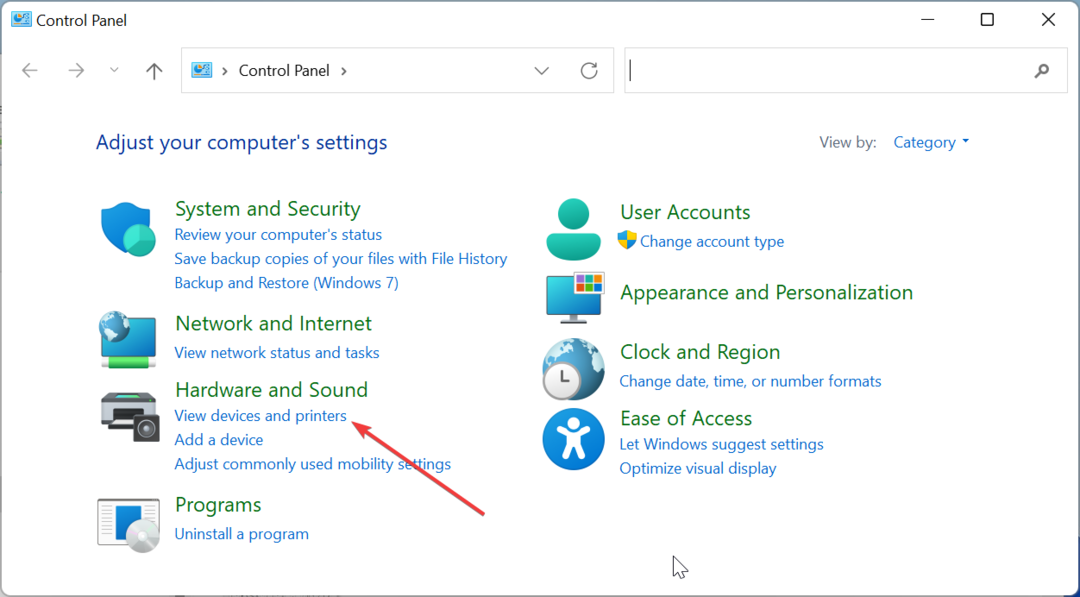
- ახლა, დააწკაპუნეთ მაუსის მარჯვენა ღილაკით გაუმართავ პრინტერზე, აირჩიეთ მოწყობილობის ამოღებადა მიჰყევით ეკრანზე მითითებებს პროცესის დასასრულებლად.
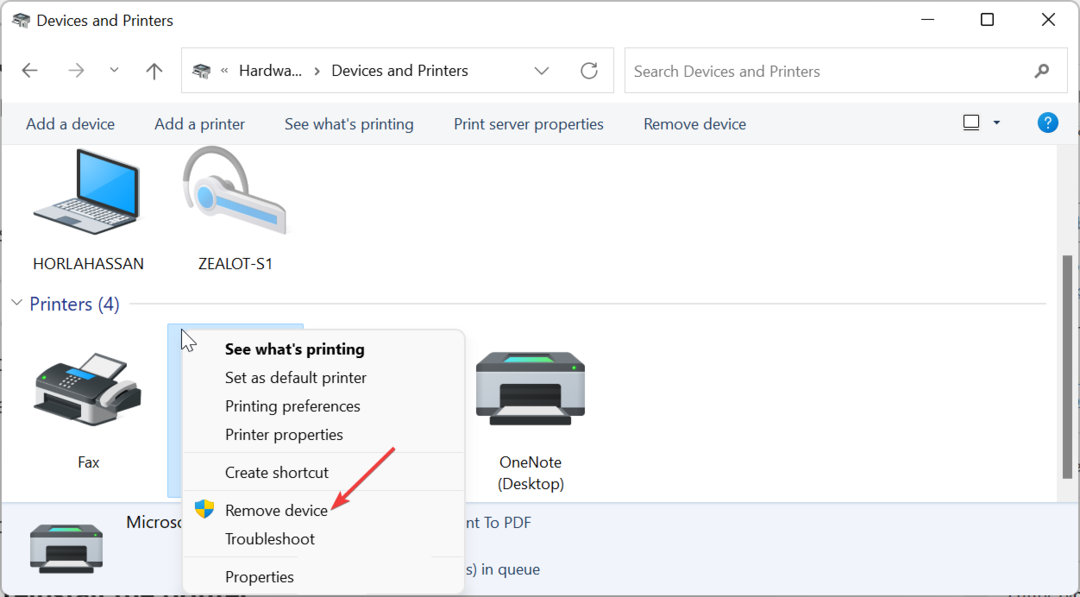
- ბოლოს ისევ შეაერთეთ პრინტერი და დააინსტალირეთ იგი.
თუ ყველაფერი წარუმატებელი აღმოჩნდა Canon LBP2900B ბეჭდვის ხელახლა მიღებისას, საჭიროა მისი დეინსტალაცია და ხელახლა ინსტალაცია.
ამით ჩვენ ახლა შეგვიძლია დავასკვნათ ეს სახელმძღვანელო Canon LBP2900B პრინტერის დაბეჭდვის პრობლემის გამოსწორების შესახებ. ახლა თქვენ უნდა შეძლოთ პრობლემის სამუდამოდ გამოსწორება, იმ პირობით, რომ მიჰყვებით ამ სახელმძღვანელოს გადაწყვეტილებებს.
გარდა ამისა, თუ გსურთ იცოდეთ როგორ ჩამოტვირთოთ და დააინსტალიროთ Canon დრაივერები Windows 11-ზე, შეამოწმეთ ჩვენი დეტალური სახელმძღვანელო ამ თემაზე.
მოგერიდებათ გაგვაცნოთ გადაწყვეტილებები, რომლებიც დაგეხმარათ ამ პრობლემის მოგვარებაში ქვემოთ მოცემულ კომენტარებში.
კვლავ განიცდით პრობლემებს? გაასწორეთ ისინი ამ ხელსაწყოთი:
სპონსორირებული
მძღოლებთან დაკავშირებული ზოგიერთი საკითხი შეიძლება უფრო სწრაფად მოგვარდეს მძღოლის მორგებული გადაწყვეტის გამოყენებით. თუ ჯერ კიდევ გაქვთ პრობლემები დრაივერებთან, უბრალოდ დააინსტალირეთ OutByte დრაივერების განახლება და დაუყოვნებლივ ამოქმედეთ. ამრიგად, ნება მიეცით განაახლოს ყველა დრაივერი და მოაგვაროს სხვა კომპიუტერის პრობლემები უმოკლეს დროში!